角色骨架树

概述
骨架树 面板显示了当前骨架网格物体的骨架层次结构。在该面板中,您可以执行以下操作:
选择及查看骨架层次结构中的指定骨骼。
创建及编辑插槽 ,插槽是装置及其他道具的骨骼偏移附加点。
创建预览资源,这些资源是临时附加的资源;比如,这对于预览一个武器在角色上的效果是很有用的。
控制动画重定向的设置。
界面详细信息
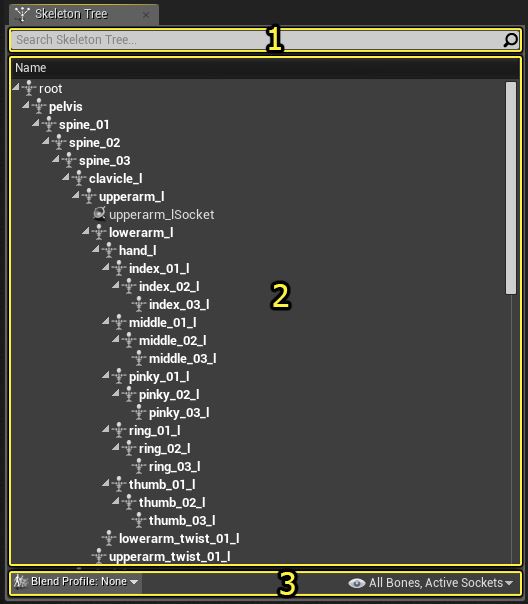
搜索条、骨骼及插槽按钮
骨架层次列表
平移重定向控件
搜索条、骨骼及插槽按钮

搜索条允许您快速并轻松地搜索骨架层次结构。只要简单地输入骨骼或预览对象的部分名称,就会过滤列表显示您想查看的内容。
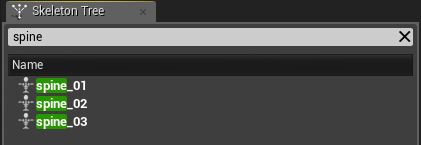
骨骼和插槽按钮

骨骼和插槽按钮用于控制各种骨骼和插槽类型的可见性。每个按钮打开一个菜单,允许您选择您想查看的骨骼或插槽类型。
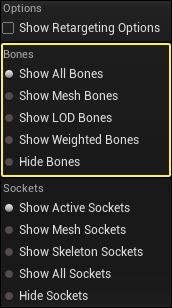
|
操作 |
描述 |
|---|---|
|
显示所有骨骼 |
显示骨架中所有可用的骨骼。 |
|
显示网格物体骨骼 |
仅显示专属于该骨架网格物体的骨骼。 |
|
显示加权骨骼 |
仅显示具有顶点加权的骨骼。 |
|
隐藏骨骼 |
隐藏所有骨骼,仅显示插槽和预览资源。 |
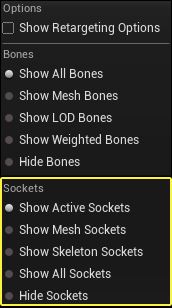
|
选项 |
描述 |
|---|---|
|
显示激活的插槽 |
仅显示激活的插槽。当您 自定义 一个插槽( 右击 并选择 自定义插槽)时,将会把插槽从骨架复制到网格物体上,创建一个专属于该骨架网格物体的特殊插槽,而不是和其他使用同一骨架的骨架网格物体共享插槽。当您这样做时,新的自定义插槽 - 也称为 网格物体插槽 - 变为激活状态,而仍然是骨架资源一部分的原始插槽处于非激活状态。实际上,这将会隐藏掉骨架上的具有相应自定义网格物体插槽的插槽。 |
|
显示网格物体插槽 |
仅显示 自定义的 插槽, 这些插槽是专属于该骨架网格物体的插槽,并且不会由和该骨架网格物体共享同样骨架资源的其他骨架网格物体使用。 |
|
显示骨架插槽 |
仅显示 未自定义 的插槽, 也就是那些作为骨架资源一部分,而不是属于该骨架网格物体专有的插槽。 |
|
显示所有插槽 |
显示骨架网格物体上的所有可用插槽。 |
|
隐藏插槽 |
隐藏所有插槽。 |
关联菜单
关联菜单可以通过在 骨架树 中右击来访问,根据您所点击的对象的不同,该关联菜单具有多种形式: 针对骨骼的关联菜单、针对插槽的关联菜单和针对预览资源的关联菜单。
骨骼关联菜单
当 右击 一个骨骼时,您将会看到以下关联菜单:

|
名称 |
描述 |
|---|---|
|
插槽动作 |
|
|
Add Socket(添加插槽) |
给选中的骨骼添加一个新的插槽。注意,如果您使用 骨架树 顶部的附近的按钮隐藏了插槽,那么该选项将会变为灰掉状态。 |
|
Paste Selected Socket(粘帖选中的插槽) |
如果您已经把一个插槽复制到了剪切板上( 右击 并选择 复制选中的插槽 ) ,那么这将会把那个插槽粘帖到选中的骨骼上。 |
|
选中骨骼的相关动作 |
|
|
Copy Selected Bone Names(复制选中骨骼的名称) |
复制选中骨骼的名称到剪切板。当您需要向属性文本框中输入一个复杂的骨骼名称时这是有用的。 |
|
骨骼平移重定向 |
|
|
Recursively Set Translation Retargeting Skeleton(递归地设置平移重定向骨骼) |
该项递归地设置该骨骼及其所有子项使用基于该骨架的平移重定向。请参照平移重定向控件 页面。 |
|
Recursively Set Translation Retargeting Animation(递归地设置平移重定向动画) |
该项递归地设置该骨骼及其所有子项使用基于该动画的平移重定向。请参照平移重定向控件 页面。 |
|
Recursively Set Translation Retargeting AnimationScaled(递归地设置平移重定向缩放动画) |
该项递归地设置该骨骼及其所有子项使用基于该缩放后动画的平移重定向。请参照平移重定向控件 页面。 |
|
LOD 骨骼简化 |
|
|
Remove Selected Bone from...(从...删除选中的骨骼) |
将选中的骨骼及其子项放置到LOD设置中的某个特定LOD层次的 待删除的骨骼 列表中。请参照LOD设置获得更多信息。 |
|
Add Remove Selected Bone to(添加删除的骨骼到)... |
从针对特定LOD层次的 待删除骨骼 列表中删除选中的骨骼。请参照LOD设置获得更多信息。 |
|
针对附加资源的动作 |
|
|
Add Preview Asset(添加预览资源) |
打开一个菜单,该菜单中具有所有适合临时附加到骨骼上进行预览的资源。比如,如果您想看一下将某块盔甲附加到一根骨骼上的效果,那么您可以使用这个选项。但是,需要注意的是这并不是永久性的附加,仅在角色编辑器中可见。 |
插槽关联菜单
当 右击 一个插槽 时,您将看到以下关联菜单:
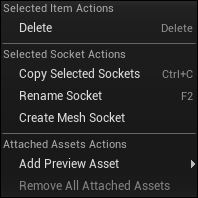
|
名称 |
描述 |
|---|---|
|
选中插槽的相关动作 |
|
|
Rename Socket(重命名插槽) |
允许您重命名选中的插槽。 |
|
Delete (删除) |
删除选中的插槽。 |
|
Customize Socket(自定义插槽) |
从骨架资源上复制该插槽到正在使用的特定骨架网格物体上。通过这种方式,可以使用同样但具有不同比例的骨架资源来稍微地编辑一下角色的插槽。 |
|
Remove Socket Customization(删除插槽自定义) |
仅当 右击 一个 自定义的 插槽时该项才可用。这将会删除该插槽的自定义版本,仅留下骨架资源上的原始插槽。 |
|
Copy Selected Sockets(复制选中的插槽) |
复制选中的插槽到剪切板,以便黏贴到其他骨骼上。 |
|
骨骼平移重定向 |
|
|
Recursively Set Translation Retargeting Skeleton(递归地设置平移重定向骨骼) |
该项递归地设置该骨骼及其所有子项使用基于该骨架的平移重定向。请参照平移重定向控件 页面。 |
|
Recursively Set Translation Retargeting Animation(递归地设置平移重定向动画) |
该项递归地设置该骨骼及其所有子项使用基于该动画的平移重定向。请参照平移重定向控件 页面。 |
|
Recursively Set Translation Retargeting AnimationScaled(递归地设置平移重定向缩放动画) |
该项递归地设置该骨骼及其所有子项使用基于该缩放后动画的平移重定向。请参照平移重定向控件 页面。 |
|
针对附加资源的动作 |
|
|
Add Preview Asset(添加预览资源) |
打开一个菜单,该菜单中具有所有适合临时附加到骨骼上进行预览的资源。比如,如果您想看一下将某块盔甲附加到一根骨骼上的效果,那么您可以使用这个选项。但是,需要注意的是这并不是永久性的附加,仅在角色编辑器中可见。 |
预览资源关联菜单
Preview Asset(预览资源) 是一种临时地附加到骨骼或插槽上用于预览的资源,比如骨架网格物体或静态网格物体。
当 右击 一个预览资源时,您将会看到以下关联菜单:
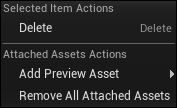
|
名称 |
描述 |
|---|---|
|
针对选中资源的动作 |
|
|
Delete(删除) |
删除选中的预览资源。 |
|
针对附加资源的操作 |
|
|
Add Preview Asset(添加预览资源) |
打开一个菜单,该菜单中具有所有适合临时附加到骨骼上进行预览的资源。比如,如果您想看一下将某块盔甲附加到一根骨骼上的效果,那么您可以使用这个选项。但是,需要注意的是这并不是永久性的附加,仅在角色编辑器中可见。 |
|
Remove All Preview Assets(删除所有预览资源) |
删除该网格物体上当前具有的所有预览资源。 |
插槽
关于插槽的更多信息,请参照 骨架网格物体插槽文档 。
平移重定向控件
骨架树 右侧栏中按钮控制您想在您的骨架网格物体上如何处理平移重定向。下拉菜单允许您指定哪项用作为重定向的基础: 骨架的骨骼信息、动画旋转数据或者应用到一个经过缩放的角色上的动画。
每个下拉菜单允许您控制那个特定骨骼将如何处理重定向,以及哪项将用作为那个重定向的基础。您可以在动画重定位(相同骨架) 文档中了解关于动画重定向的更多信息。
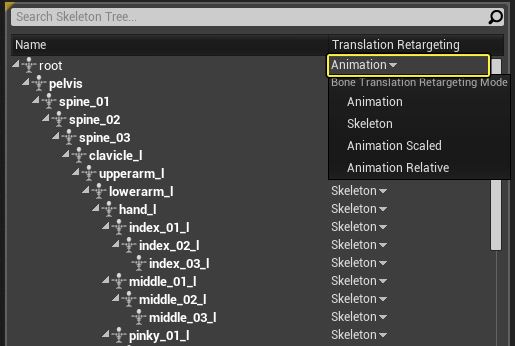
每个按钮包含了三个选项。注意,您可以通过 右击 选中骨骼的每个子项并从关联菜单中选择递归命令来递归地修改这些设置。
|
名称 |
描述 |
|---|---|
|
Animation(动画) |
使用来自动画的平移。 |
|
Skeleton(骨架) |
使用来自骨架的平移。 |
|
AnimationScaled(缩放的动画) |
使用来自动画的平移,根据骨架的比例缩放长度。 |